Mit „Wie starte ich ein Blog und mache dieses bekannt?“ hat Michael von Software-Guide hat einen kompaktes Einsteigertutorial veröffentlicht. Er erklärt wie man ein eigenes Blog anlegt und gibt wichtige Praxistipps – empfehlenswert nicht nur für Einsteiger!
Schlagwort-Archiv: Tipps
Notiz: coComment wiederentdeckt
Seit fast einem Jahr habe ich einen coComment Account der es ermöglicht eigene Kommentare auf anderen Blogs zu verfolgen. Damit verpasst man nicht mehr die Reaktion anderer auf den eigenen Kommentar. Leider musste man bisher meist per Bookmarklet coComment bei jedem Kommentar aktivieren, falls das Blog nicht ein spezielles Plugin installiert hatte. Dies hat bei mir allerdings nicht wirklich funktioniert, da ich es einfach ständig vergessen habe. Inzwischen gibt es eine Firefox-Erweiterung die dies automatisch erledigt und soeben installiert wurde.
Lookout: Schneller finden in Outlook
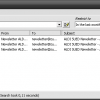 Lookout ist ein kleines Zusatzprogramm für Outlook (Download) das eine sehr schnelle Suche ermöglicht. Nachdem ich in letzter Zeit auf der Suche nach einer bestimmten Email die Online-Suche meines Google-Mail Account verwendet habe, ist Lookout eine gute Lokale alternative. Die Suche indiziert Emails, Kontakte, Termine und Aufgaben und läuft unter Win 2000/Win XP in Outlook 2000 bis 2003. Wer eine ausführliche Installationsanleitung benötigt, findet diese auf den Tipps und Tricks Seiten. Microsoft hat Lookout aufgekauft und die Suche inzwischen fest in Outlook 2007 eingebaut.
Lookout ist ein kleines Zusatzprogramm für Outlook (Download) das eine sehr schnelle Suche ermöglicht. Nachdem ich in letzter Zeit auf der Suche nach einer bestimmten Email die Online-Suche meines Google-Mail Account verwendet habe, ist Lookout eine gute Lokale alternative. Die Suche indiziert Emails, Kontakte, Termine und Aufgaben und läuft unter Win 2000/Win XP in Outlook 2000 bis 2003. Wer eine ausführliche Installationsanleitung benötigt, findet diese auf den Tipps und Tricks Seiten. Microsoft hat Lookout aufgekauft und die Suche inzwischen fest in Outlook 2007 eingebaut.
[via den netten Microsoft-Man (Blog) vom Barcamp]
richtig trackbacken
Immer mal wieder wundere ich mich darüber, dass in anderen Blogs auf meine Posts Bezug genommen wird, ohne dass bei mir ein Trackback (oder wenigstens ein Pingback ) angezeigt wird. Nachdem Robert Basic mich verlinkt hat, hat es mich dann doch interessiert und ich habe ein paar Tests gemacht.
Aber zuerst einmal, was ist ein Trackback oder Pingback überhaupt!? Ein Trackback ist ein automatischer Kommentar in dem Beitrag auf den man im eigenen Post Bezug nimmt. Normalerweise erledigt es das Blog von selbst mit sog. Pingbacks, oder explizit wenn der Author die Trackback-URL beim schreiben des Beitrags einträgt. Micheal Wöhrer hat das Thema sehr einfach erklärt.
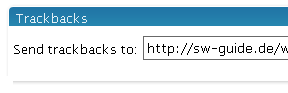 Bei mir erscheinen allerdings nur richtige Trackbacks. D.h. wer einen Trackback auf einen Artikel setzen möchte, muss explizit die Trackback-URL beim schreiben des Beitrags eintragen und natürlich meinen Post verlinken.
Bei mir erscheinen allerdings nur richtige Trackbacks. D.h. wer einen Trackback auf einen Artikel setzen möchte, muss explizit die Trackback-URL beim schreiben des Beitrags eintragen und natürlich meinen Post verlinken.
Warum keine Pingbacks angezeigt werden bleibt mir allerdings rätselhaft. Kann mir das jemand erklären?
Notiz: Ein Freund von mir
Spontan ins Kino, unvorbereitet Ein Freund von mir mit Daniel Brühl und Jürgen Vogel angeschaut. Yeah, life’s a roller coaster! Fazit: Lohnt sich, Empfehlung!
Powersurfen mit Firefox 2
Update 31.03.2011: Seit Firefox 4.0 funktioniert dies nicht mehr. Hinweise in meinem aktuellen Post.
Sehr dankbar war ich eben über den Tipp von Manuela wie man die Tabs im neuen Firefox 2 verkleinern kann:
Im Gegensatz zu seinem Vorgänger zeigt Firefox 2 geöffnete Tabs immer mit einer gewissen Mindestbreite an. Sind viele Tabs geöffnet, muss man nun Scrollen um die äußeren Tabs zu erreichen. Wer die Standardbreite der Tabs anpassen möchte, kann dies über den Schlüssel browser.tabs.tabMinWidth tun. Die Standardbereite ist 100. Ich habe sie auf 55 gesetzt. Der Wert 0 deaktiviert das Scrolling komplett.
Danke! Als Powersurfer hab ich es auf 30 gesetzt. Damit wird das Favicon noch gut dargestellt. Und mehr Seiten zu öffnen ist dann doch etwas übertrieben ;-).
Update: Ok, nochmals den Tipp wies geht direkt hier: Einfach in der Adresszeile im Browser about:config eingeben und nach browser.tabs.tabMinWidth filtern. Dann den Wert von 100 wie gewünscht ändern.
Insgesamt hat die Version 2 jedoch viele gute Verbesserungen und lohnt sich auf jeden Fall. IE 7 wird seit dieser ernüchternden Meldung wohl auch zukünftig nur zu Testzwecken eingesetzt.
Update: Fairerweise sollte man diese Sicherheitsmeldung auch noch erwähnen. Sehr geil ist auch der Name der neuen Sicherheitschefin der Mozilla Corporation Window Snyder (LOL) – ist ja kein Wunder mit den Sicherheitslücken *g*. Und dann kommt sie auch noch von Microsoft, tja, was soll man da noch sagen…
Datensicherung
Man sollte nicht erst die Daten verlieren, bevor man sich mit Datensicherung beschäftigt. Fotos, Filme, Ausarbeitungen, Emails, die Diplomarbeit, – schade wenn plötzlich alles futsch ist. Festplatten haben zwar in der Regel eine recht lange Lebensdauer, vor allem aber dann, wenn keine wichtigen Daten gespeichert wurden (vgl. Murphys Law). Also, ein Backup ist doch schnell gemacht… Datensicherung weiterlesen
die Daten aus dem Schredder holen
Die wenigsten PC Anwender interessieren sich auch nur im geringsten für die Sicherung ihrer Daten. Das sagt mir jedenfalls mein subjektiver Erfahrungswert aus meinem Umfeld – oder? – wann hast du deine Daten zuletzt gesichert? Im Notfall gibt es ja Recovery-Tools… hier ein kurzer Testbericht:
Ich habe meine Festplatte formatiert und dachte ich hätte alle Daten manuell kopiert. Eine Komplettsicherung war mir zu aufwendig, nachdem ich zwei Tage zuvor alles gesichert hatte (Ja ich mach sowas). Und natürlich promt ein paar Bilder vergessen…
 Von PC Inspector gibt es zwei freeware Tools, smart recovery und file recovery die auch das NTFS Dateiformat unterstützen. Smart recovery ist speziell für die Wiederherstellung gelöschter Bilder und Filme von diversen Speicherkarten geeignet. Die Wiederherstellung von Daten die auf NTFS-Formatierten Datenträgern vorliegen ist allerdings recht langsam. Ausserdem wird natürlich eine separate Festplatte benötigt, auf die das Tool die gefundenen Daten schreibt. Am einfachsten verwendet man ein USB-Laufwerk. Anfangs hatte ich versucht die gelöschte 80GB Festplatte zu druchsuchen. Das Tool benötigt ca. 1,5 Stunden pro Gigabyte bei NTFS. Nach 24h hab ich aufgegeben. Die Idee die Bilder direkt von der Speicherkarte der Kamera wiederherzustellen war doch besser ;-). Das durchsuchen von FAT32 Datenträgern geht wesentlich schneller. Die 512MB waren innerhalb weniger Minuten durchsucht und die Bilder wieder da. Allerdings empfehle ich trotz allem die eigenen Daten regelmäßig zu sichern (mehr dazu demnächst hier ;-)).
Von PC Inspector gibt es zwei freeware Tools, smart recovery und file recovery die auch das NTFS Dateiformat unterstützen. Smart recovery ist speziell für die Wiederherstellung gelöschter Bilder und Filme von diversen Speicherkarten geeignet. Die Wiederherstellung von Daten die auf NTFS-Formatierten Datenträgern vorliegen ist allerdings recht langsam. Ausserdem wird natürlich eine separate Festplatte benötigt, auf die das Tool die gefundenen Daten schreibt. Am einfachsten verwendet man ein USB-Laufwerk. Anfangs hatte ich versucht die gelöschte 80GB Festplatte zu druchsuchen. Das Tool benötigt ca. 1,5 Stunden pro Gigabyte bei NTFS. Nach 24h hab ich aufgegeben. Die Idee die Bilder direkt von der Speicherkarte der Kamera wiederherzustellen war doch besser ;-). Das durchsuchen von FAT32 Datenträgern geht wesentlich schneller. Die 512MB waren innerhalb weniger Minuten durchsucht und die Bilder wieder da. Allerdings empfehle ich trotz allem die eigenen Daten regelmäßig zu sichern (mehr dazu demnächst hier ;-)).
Photoshop Alternativen
Alternativen zu Photoshop gibt es nicht, zumindest wenn man einen Grafiker fragt. Für den normalen Heimwanwender ist Photoshop CS aber doch etwas overdrive, zumal es ca. 1000EUR kostet. Für den privaten Gebrauch gibt es sehr gute Alternativen:
GIMP ist ein weit verbreitetes Opensource Programm, das häufig mit Photoshop verglichen wird. Gimp überzeugt mit vielen Werkzeugen, Filtern und Effekten. Genauso wie Photoshop benötigt solch ein komplexes Progamm natürlich etwas  Einarbeitungszeit. Für Einsteiger und fortgeschrittene Benutzer gibt es viele gute Tutorials (z.B. hier). Benutzer, die von Photoshop umsteigen möchten, können GIMPshop verwenden. Dabei handelt es sich um eine alternative Oberfläche, die optisch Photoshop nachempfunden wurde. Somit finden sich alte Photoshopler schneller zurecht.
Einarbeitungszeit. Für Einsteiger und fortgeschrittene Benutzer gibt es viele gute Tutorials (z.B. hier). Benutzer, die von Photoshop umsteigen möchten, können GIMPshop verwenden. Dabei handelt es sich um eine alternative Oberfläche, die optisch Photoshop nachempfunden wurde. Somit finden sich alte Photoshopler schneller zurecht.
Eine weitere Empfehlung ist Paint.NET, eine Weiterentwicklung von der Washington State University des altbekannten MS Paint. Paint.NET benötigt eine Installation des .NET-Framework. Hier bekommt man ein Packet das schon das .NET-Framework enthält.
WordPress WYSIWYG Editor erweitern
Der in WordPress integrierte WYSIWYG* Editor basiert auf dem tinyMCE Editor. Für das Schreiben „normaler“ Blog-Posts ist der Editor in der Regel ausreichend. Bei Bedarf ist es jedoch relativ einfach möglich einige deaktivierte Schalflächen sichtbar zu machen. Wenn beispielsweise WordPress als Content Management System verwendet werden soll, ist es sinnvoll Überschriften erstellen zu können.
WordPress WYSIWYG Editor erweitern weiterlesen